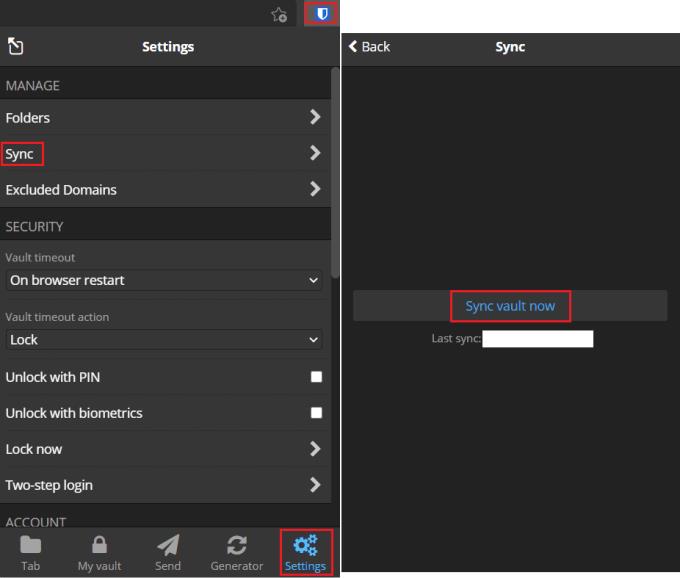Ένα από τα σημαντικά χαρακτηριστικά κάθε διαχειριστή κωδικών πρόσβασης είναι να είναι προσβάσιμο σε πολλές πλατφόρμες. Η ύπαρξη εφαρμογών σε πολλές πλατφόρμες επιτρέπει στους χρήστες να έχουν εύκολη πρόσβαση στους κωδικούς πρόσβασής τους σε οποιαδήποτε πλατφόρμα όποτε το χρειάζονται. Ένα από τα ζητήματα που μπορείτε να αντιμετωπίσετε με πολλές περιπτώσεις ανοιχτής διαχείρισης κωδικών πρόσβασης είναι ότι οι βάσεις δεδομένων κωδικών πρόσβασης δεν συγχρονίζονται τέλεια. Η αποστολή οποιασδήποτε αλλαγής στον κεντρικό διακομιστή και στη συνέχεια η ώθησή της σε όλες τις άλλες συσκευές απαιτεί μπαταρία και χρήση δικτύου.
Το Bitwarden συγχρονίζει αυτόματα το τοπικό θησαυροφυλάκιο με το cloud vault κάθε λίγα λεπτά. Αυτό είναι πολύ καλό για περιπτώσεις κανονικής χρήσης. Ας υποθέσουμε ότι μόλις προσθέσατε έναν κωδικό πρόσβασης ή επεξεργαστήκατε μια καταχώριση σε μία πλατφόρμα, ωστόσο. Σε αυτήν την περίπτωση, σημαίνει ότι δεν θα μεταφερθεί αμέσως στις άλλες συσκευές. Ίσως χρειαστεί να περιμένετε μερικά λεπτά για να είναι διαθέσιμο. Ωστόσο, εάν περιμένετε να προωθηθεί η αλλαγή στο θησαυροφυλάκιο ιστού ή στην επέκταση του προγράμματος περιήγησης, μπορείτε να αναγκάσετε με μη αυτόματο τρόπο την πλατφόρμα να συγχρονιστεί ξανά και να λάβει την αλλαγή το συντομότερο δυνατό.
Πώς να συγχρονίσετε μη αυτόματα το Vault σας στην επέκταση του προγράμματος περιήγησης
Για να συγχρονίσετε την επέκταση του προγράμματος περιήγησης, ανοίξτε το παράθυρο επέκτασης κάνοντας κλικ στο εικονίδιο Bitwarden. Στη συνέχεια, στο παράθυρο επέκτασης, μεταβείτε στην καρτέλα ρυθμίσεων και κάντε κλικ στο «Συγχρονισμός». Στη νέα σελίδα, κάντε κλικ στο «Συγχρονισμός θησαυροφυλάκιου τώρα».
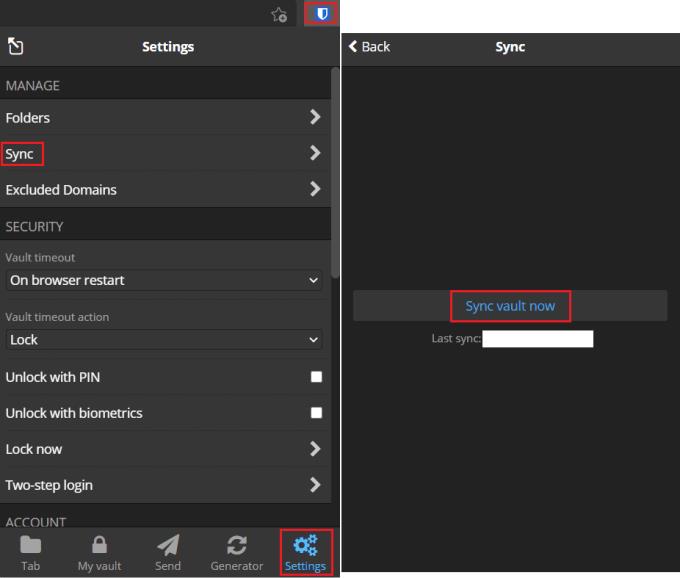
Ανοίξτε το παράθυρο επέκτασης, μεταβείτε στην καρτέλα "Ρυθμίσεις", κάντε κλικ στο "Συγχρονισμός" και μετά κάντε κλικ στο "Συγχρονισμός θησαυροφυλάκιο τώρα".
Πώς να συγχρονίσετε με μη αυτόματο τρόπο το Vault σας στον ιστότοπο
Ο συγχρονισμός του ιστότοπου είναι πραγματικά εύκολος. Απλώς κάντε κλικ σε μία από τις διαφορετικές καρτέλες στο επάνω μέρος: Αποστολή, Εργαλεία ή Ρυθμίσεις και, στη συνέχεια, κάντε κλικ πίσω στην καρτέλα "Το θησαυροφυλάκιό μου". Όταν φορτωθεί η καρτέλα "Το θησαυροφυλάκιο μου", θα φορτώσει την πιο πρόσφατη έκδοση της βάσης δεδομένων.
Εάν χρησιμοποιείτε δύο παρουσίες του διαχειριστή κωδικών πρόσβασης ταυτόχρονα, μπορεί να χρειαστεί λίγος χρόνος για να συγχρονιστούν οι αλλαγές από τη μια συσκευή στην άλλη. Ακολουθώντας τα βήματα σε αυτόν τον οδηγό, μπορείτε να αναγκάσετε με μη αυτόματο τρόπο το Bitwarden να συγχρονίσει, εξοικονομώντας χρόνο.